Qwen-Image-Layered Lanzado - Modelo de Generación de Imágenes con Soporte de Edición por Capas
19/12/2025
Flujo de trabajo de Wan2.1 Video LoRA
En este ejemplo, utilizaremos modelos LoRA en el flujo de trabajo de Wan2.1 Video. Para este ejemplo, utilizaremos el siguiente modelo:
Accede y descarga el modelo correspondiente: Squish Effect (Wan2.1 I2V LoRA)
Guarda el modelo en el directorio ComfyUI/models/loras
En la descripción del modelo, se menciona la palabra clave de activación del LoRA sq41sh squish effect, por lo que necesitaremos incluir esta palabra clave en nuestros prompts.
Este flujo de trabajo es una modificación del flujo de trabajo original de Wan2.1 Video. Solo necesitamos añadir el modelo LoRA al flujo de trabajo existente.
- En este artículo no repetiremos las instrucciones de descarga e instalación del modelo, solo explicaremos cómo añadir el modelo LoRA al flujo de trabajo existente.
- No proporcionaremos flujos de trabajo separados para las versiones de 720P y 480P, ya que este artículo se centra principalmente en dar orientación sobre el uso de modelos LoRA.
- Para los nodos personalizados, consulta la guía Flujo de trabajo de Wan2.1 Video para instalar los nodos correspondientes.
Flujo de trabajo nativo de ComfyUI para Wan2.1 Video LoRA

Descarga del archivo en formato Json
Utiliza la siguiente imagen como imagen de entrada

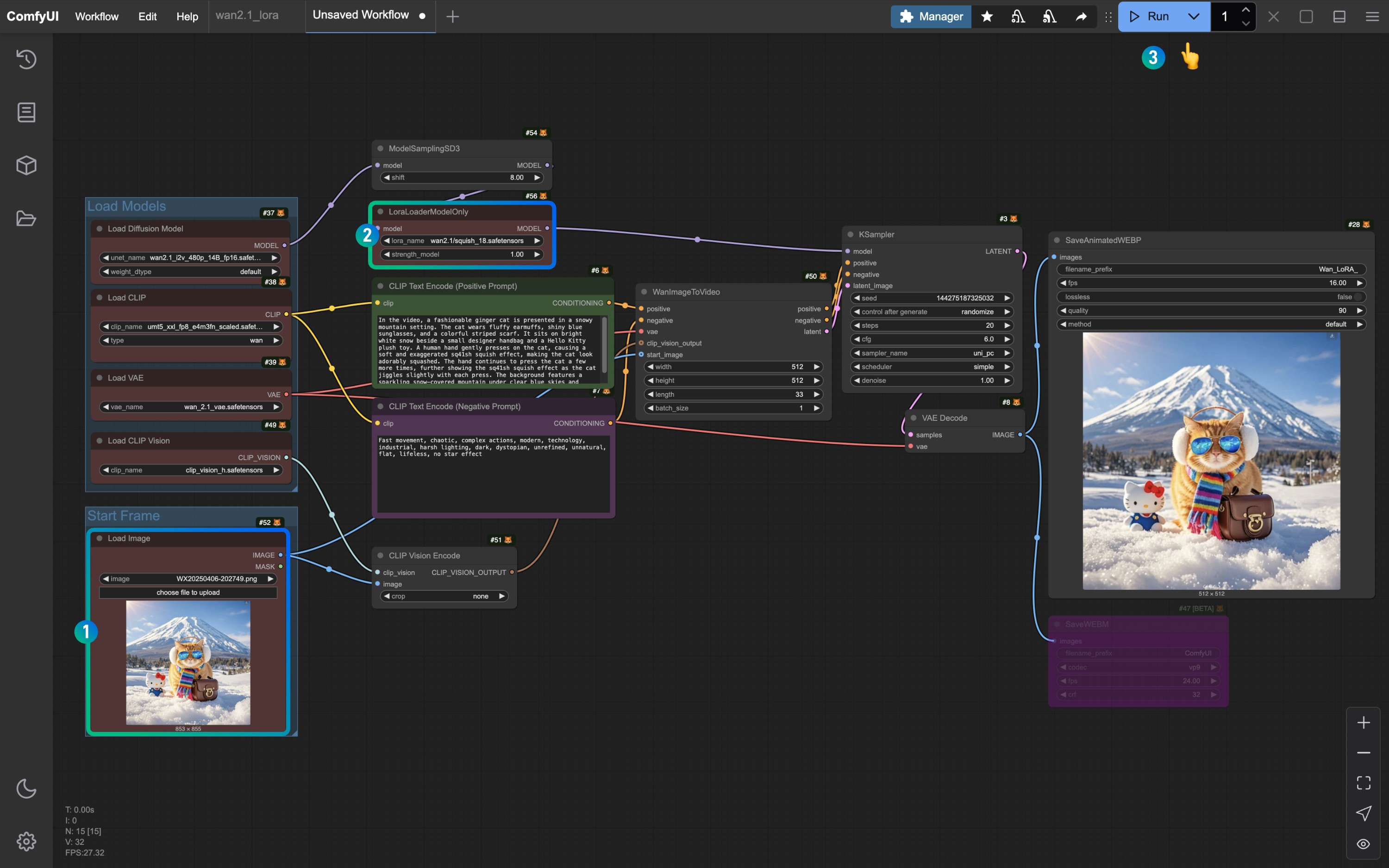
- Asegúrate de que el nodo
Load imageutilice la imagen que hemos preparado - En el flujo de trabajo original de imagen a vídeo, hemos añadido un nodo
LoraLoaderModelOnlyy cargado el modeloSquish Effect (Wan2.1 I2V LoRA)mencionado al principio de este artículo - Asegúrate de que todos los nodos de carga de modelos originales hayan cargado correctamente los modelos, luego haz clic en el botón
Run, o usa el atajo de tecladoCtrl(cmd) + Enterpara ejecutar la generación de vídeo
Como puedes ver en este flujo de trabajo, el método para cargar el modelo LoRA es muy similar al de la mayoría de los flujos de trabajo de generación de imágenes.
Flujo de trabajo de Kijai para Wan2.1 Video LoRA

Descarga del archivo en formato Json
Utiliza la siguiente imagen como imagen de entrada

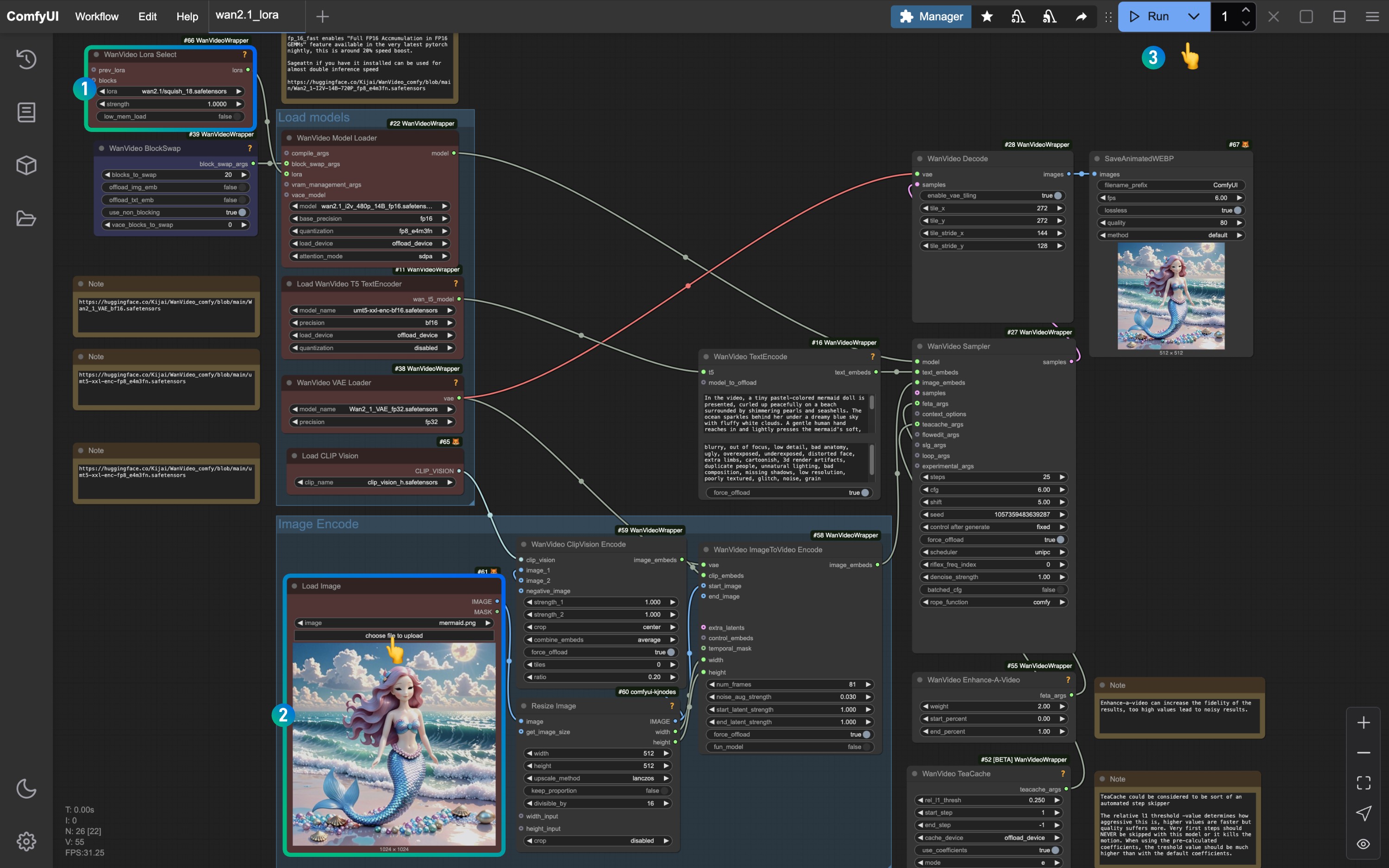
- Hemos añadido un nodo
WanVideo Lora Select, cargado el modelo que usamos anteriormente y lo hemos conectado al nodoWanVideo Model Loader - Asegúrate de que el nodo
Load imageutilice la imagen que hemos preparado - Asegúrate de que todos los nodos de carga de modelos originales hayan cargado correctamente los modelos, luego haz clic en el botón
Run, o usa el atajo de tecladoCtrl(cmd) + Enterpara ejecutar la generación de vídeo
Flujo de trabajo de Wan2.1 Video LoRA versión GGUF
Como el flujo de trabajo de la versión GGUF es muy similar al del flujo de trabajo nativo de ComfyUI, aquí solo proporcionamos el archivo del flujo de trabajo para la versión GGUF